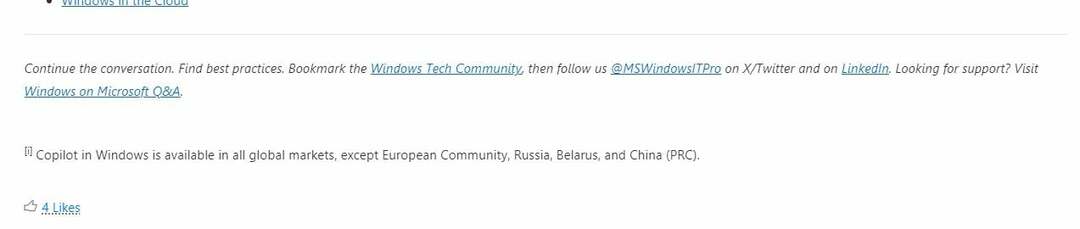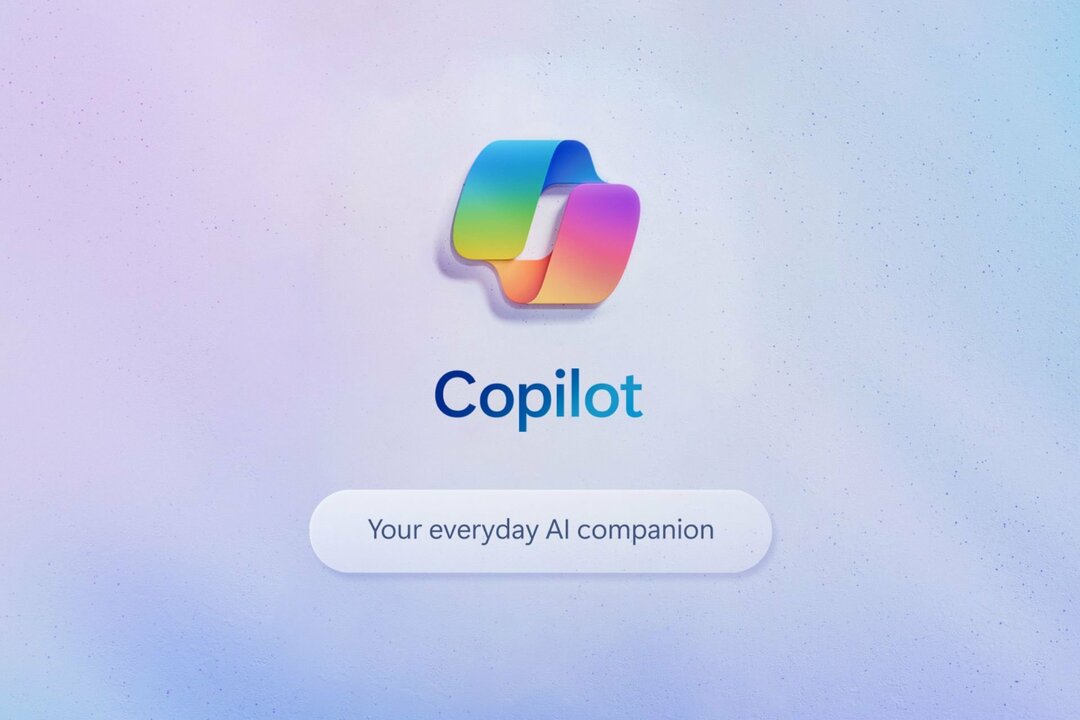Sinun pitäisi yrittää tyhjentää Windows-päivityskomponentit
- Windows Update -virhe 0x80070246 estää käyttäjiä asentamasta uusimpia päivityksiä.
- Se voi laukaista Windows Updateen liittyvien korruptoituneiden järjestelmätiedostojen vuoksi.
- Virhe voi myös ponnahtaa esiin korruptoituneiden Windows Update -välimuistitiedostojen vuoksi.

XASENNA NAPSAUTTAMALLA LATAA TIEDOSTOA
Windows-päivitysten epäonnistumiset voivat olla ärsyttäviä! Fortectin avulla pääset eroon virheistä, jotka johtuvat puuttuvien tai vioittuneista tiedostoista päivityksen jälkeen. Apuohjelma ylläpitää arkistoa alkuperäisistä Windows-järjestelmätiedostoversioista ja käyttää käänteistä algoritmia vaurioituneiden versioiden vaihtamiseen hyviin.
- Lataa Fortect ja asenna se tietokoneellasi.
- Aloita työkalun skannausprosessi etsimään vioittuneet tiedostot, jotka ovat ongelmien lähde.
- Napsauta hiiren kakkospainikkeella Aloita korjaus ratkaistaksesi tietokoneesi tietoturva- ja suorituskykyongelmia.
- Fortectin on ladannut 0 lukijat tässä kuussa.
Useiden Windows 10- ja Windows 11 -käyttäjien mukaan he ovat tulee virhe 0x80070246 kun yrität asentaa Windows-päivityksen. Tämä virhe estää heitä päivittämästä tietokoneitaan ja nauttimasta uusimmista ominaisuuksista.
Onneksi tässä oppaassa olemme listanneet joitain parhaita ratkaisuja, jotka auttavat sinua ratkaisemaan ongelman Windows päivitys asennusvirhe 0x80070246 Windows 11 -tietokoneellesi. Keskustelemme myös syistä, jotka voivat aiheuttaa ongelman alun perin. Mennään suoraan asiaan.
Miksi saan Windows-päivityksen asennusvirheen 0x80070246?
Voi olla useita syitä, miksi saat Windows 11 -asennusvirheen 0x80070246 tietokoneellesi. Pienen tutkimuksen jälkeen olemme listanneet alla tärkeimmät syyt.
- Windowsin päivitysominaisuus on ongelmallinen: On mahdollista, että itse Windowsin päivitystyökalu on viallinen ja aiheuttaa päivityksen epäonnistumisen.
- Vioittuneet järjestelmätiedostot: Jos tietokoneesi järjestelmätiedostot ovat vioittuneet tai puuttuu, kohtaat useita ongelmia, joista yksi on päivitysvirhe 0x80070246.
- Windowsin päivityspalvelu ei ole käynnissä: Mahdollisuudet ovat jonkin kolmannen osapuolen sovellus, tai sinulla voi olla poistanut Windowsin päivityspalvelun käytöstä, joka aiheuttaa ongelman.
- Windows-päivityksen komponentit ovat ristiriidassa: Usein Windows-päivityskomponentit on löydetty syyllisiksi useiden Windows-päivitysvirheiden takana.
- Windowsin päivitysvälimuisti on ongelmallinen: Windowsin päivitysvälimuistitiedostot saattaa olla vioittunut tai aiheuttaa ongelmia viimeisimmässä päivityksessä, jota yrität ladata.
Käydään läpi ratkaisut, jotka auttavat sinua ratkaisemaan Windows-päivitysvirheen 0x80070246.
Kuinka voin korjata Windows 11 -asennusvirheen 0x80070246?
HUOMAUTUS
Käyttäjät ovat kohdanneet tämän päivitysvirheen Windows 10- ja 11-tietokoneissa. Joten voit käyttää alla mainittuja ratkaisuja molemmissa käyttöjärjestelmissä.
- Miksi saan Windows-päivityksen asennusvirheen 0x80070246?
- Kuinka voin korjata Windows 11 -asennusvirheen 0x80070246?
- 1. Suorita Windows-päivityksen vianmääritys
- 2. Tyhjennä Windows Update -komponentit
- 3. Varmista, että Windows Update -palvelu on käynnissä
- 4. Suorita SFC- ja DISM-komennot
- 5. Tyhjennä Windows Update -välimuisti
- 6. Siivoa levytilaa
1. Suorita Windows-päivityksen vianmääritys
- paina Voittaa + minä avaimet avataksesi asetukset valikosta.
- Klikkaa Vianetsintä.

- Valitse Muut vianmääritysohjelmat.

- Lyö Juosta -painiketta varten Windows päivitys.

- Vianetsintä alkaa diagnosoida ongelmaa.
- Käytä kehotetut korjaukset.
- Uudelleenkäynnistää tietokoneellesi.
Jos kohtaat Windows-päivitykseen liittyviä ongelmia, voit yrittää suorittaa Windows-päivityksen vianmäärityksen ja ratkaista ongelman.
2. Tyhjennä Windows Update -komponentit
- paina Voittaa avain avataksesi alkaa valikosta.
- Avaa Komentorivi järjestelmänvalvojana.

- Kirjoita alla olevat komennot ja paina Tulla sisään jokaisen jälkeen.
net stop bititnet stop wuauservnet stop appidsvcnet stop cryptsvcRen %systemroot%\SoftwareDistribution SoftwareDistribution.bakRen %systemroot%\system32\catroot2 catroot2.baknet aloitusbititnet start wuauservnet start appidsvcnet start cryptsvc - Uudelleenkäynnistää tietokoneellesi.
Kuten mainittiin, Windows-päivityskomponentit voivat usein olla ristiriidassa Windows-päivityspalvelujen kanssa ja aiheuttaa useita ongelmia, mukaan lukien Windows 11 -asennusvirheen 0x80070246.
- Openal32.dll ei löydy: 5 nopeaa tapaa korjata se
- Physxloader.dll -virhettä ei löytynyt: kuinka korjaan sen
- Korjaa: Api-ms-win-crt-convert-l1-1-0.dll puuttuva virhe
- Ampkit_windows.dll: korjaaminen, jos se puuttuu
- Mikä on Mscories.dll ja kuinka korjaan sen, jos se puuttuu
3. Varmista, että Windows Update -palvelu on käynnissä
- paina Voittaa + R avaimet avataksesi Juosta dialogia.
- Tyyppi services.msc ja osui Tulla sisään avain.

- Kaksoisnapsauta kohtaa Windows Update -palvelu.

- paina alkaa alla olevaa painiketta Palvelun tila ajaa sitä.

Jotta voit asentaa uusimmat päivitykset, sinun tulee varmistaa, että Windows Update -palvelu on käynnissä tietokoneellasi eikä sitä ole pysäytetty.
Voit ottaa palvelun käyttöön yllä olevien ohjeiden mukaisesti, jos se ei ole käynnissä, ja tarkistaa, korjaako tämä Windowsin päivitysvirheen 0x80070246.
4. Suorita SFC- ja DISM-komennot
- Avataksesi alkaa valikosta paina Voittaa avain.
- Avata Komentorivi järjestelmänvalvojana.

- Kirjoita alla oleva komento ja paina Tulla sisään.
sfc /scannow
- SFC-skannausprosessi käynnistyy.
- Odota prosessin valmistumista.
- Kirjoita alla olevat komennot ja paina Tulla sisään jokaisen jälkeen.
Dism /Online /Cleanup-Image /CheckHealthDism /Online /Cleanup-Image /ScanHealthDism /Online /Cleanup-Image /RestoreHealth
- Uudelleenkäynnistää tietokoneellesi.
Windows-käyttöjärjestelmässä on sisäänrakennettu komentoja, kuten SFC Scan ja DISM, joilla voit korjata vioittuneet tai puuttuvat järjestelmätiedostot. Kuitenkin monissa tapauksissa, kuten virhe 0x80070246, se ei ole niin hyödyllinen.
Tässä skenaariossa voit käyttää järjestelmän korjaustyökalua, kuten Fortect. Tämän automaattisen työkalun avulla voit korjata Windows-virheet, BSoD-virheet tai jopa havaita haittaohjelmat tai PUA-uhat tietokoneeltasi.
⇒ Hanki Fortect
5. Tyhjennä Windows Update -välimuisti
- paina Voittaa + R avaimet avataksesi Juosta dialogia.
- Tyyppi services.msc ja osui Tulla sisään avain.

- Kaksoisnapsauta kohtaa Windows Update -palvelu.

- Napsauta hiiren kakkospainikkeella Windows Update -palvelu ja valitse Lopettaa.
- Avaa Juosta dialogia painamalla Voittaa + R avaimet.
- Tyyppi C:\Windows\SoftwareDistribution\Download ja paina Tulla sisään.

- Valitse kaikki tiedostot ja poistaa jokainen niistä.

- Siirry kohtaan services.msc-konsoli.
- alkaa the Windows Update -palvelu.
Windows Update -välimuistin puhdistaminen on auttanut useita käyttäjiä ratkaisemaan Windows Update -virheen 0x80070246 tietokoneissaan.
Usein vanhojen Windows-päivitysten välimuistitiedostot voivat häiritä uusia eivätkä anna niiden latautua tietokoneellesi. Tällaisessa tapauksessa suosittelemme, että noudatat yllä olevia ohjeita Windows Updaten välimuistitiedostojen tyhjentämiseksi.
6. Siivoa levytilaa
- Avaa alkaa -valikkoa painamalla Voittaa avain.
- Avata Levyn puhdistus.

-
Valitse levyasema avattavasta valikosta, johon olet asentanut käyttöjärjestelmän.

- Valitse Puhdista järjestelmätiedostot.

- Valitse poistettavien tiedostojen valintaruudut ja paina OK.

- Valitse Joo poistaaksesi kaikki tiedostot.
On mahdollista, että levyasemalla ei ole tarpeeksi tilaa, minkä vuoksi päivitystä ei asenneta ja saat Windows 11 -asennusvirheen 0x80070246.
Se on meiltä tässä oppaassa. Jos saat Windowsin päivitysvirhe 0x80888002, tutustu oppaastamme saadaksesi nopean ratkaisun.
Meillä on myös yksityiskohtainen opas Windowsin päivitysvirhe 0x8007000B joka auttaa sinua ratkaisemaan ongelman lopussa. Käyttäjille, jotka saavat päivitysvirhe 0x8024402c, suosittelemme tutustumaan oppaassamme mainittuihin ratkaisuihin.
Kerro meille alla olevissa kommenteissa, mikä yllä olevista ratkaisuista korjasi Windows 11 -asennusvirheen 0x80070246 tietokoneellesi.
Onko sinulla edelleen ongelmia?
Sponsoroitu
Jos yllä olevat ehdotukset eivät ratkaisseet ongelmaasi, tietokoneessasi saattaa esiintyä vakavampia Windows-ongelmia. Suosittelemme valitsemaan all-in-one-ratkaisun, kuten Fortect korjata ongelmat tehokkaasti. Asennuksen jälkeen napsauta vain Näytä&Korjaa -painiketta ja paina sitten Aloita korjaus.